在上篇文章中(网络之路6:H3C MSR810-W的高级设置简介),我们介绍了一些MSR810-W区别于普通家用路由器的高级功能,主要是一些WEB页面展示的配置项。在介绍的过程中,我们也发现了,有不少官网介绍的产品特点功能在WEB页面上是没有介绍的,对于一些高级功能,那就需要在命令行(Command Line Interface,CLI)进行配置了。
首先,我们先大概看一下MSR810-W这台设备可以支持哪些软件功能,可以通过以下链接进行查看。
https://www.h3c.com/cn/d_202301/1750183_30005_40.htm#_Toc123235443
可以看到,按业务类型大概可以分为局域网协议、广域网协议、IP服务、非IP服务、IP应用、IP路由、MPLS、SD-WAN特性、IPv6、AAA、防火墙、安全技术、可靠性、二层QoS、流量监管、拥塞管理、拥塞避免、流量整形、SIP、网络管理、本地管理、用户接入管理等等。
我们先从最基础的部分开始,那就是登录设备的命令行。在这之前,我们要先给设备接好线。
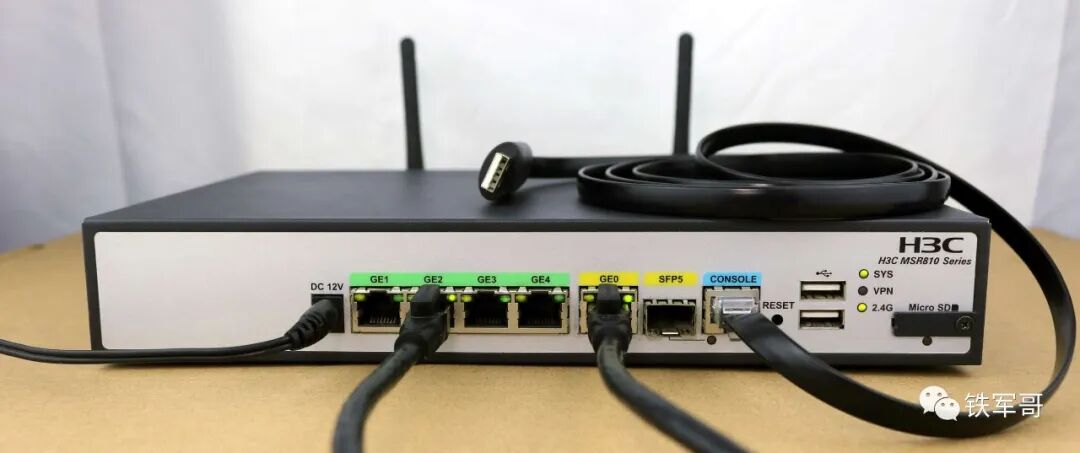
在上图中,我们分别在设备的CONSOLE接口、WAN接口(GE0)和LAN接口(GE2)都插了线,这3个接口都是RJ-45类型的网线口,WAN接口和LAN接口(GE0-GE4)可以直接插网线,但是CONSOLE接口需要使用指定的Console线。
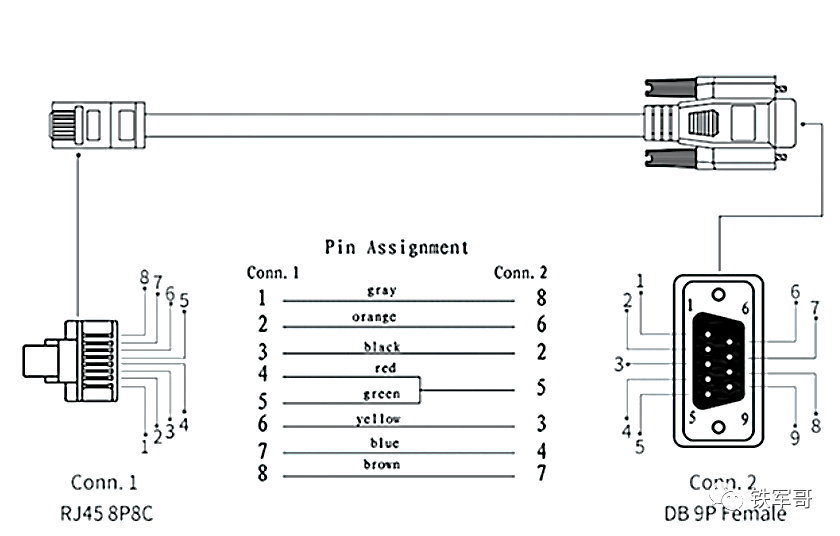
如上图所示,设备自带的Console线的一端是RJ-45网线口,另一端是RS-232的9针串口(DB9母口),需要电脑上带有串口(一般台式机会有,笔记本基本看不到了);或者通过USB转串口线来转接使用,一般是下面这种转接线。

也就是说,对于笔记本电脑,一般要组合使用前面提到的这两种类型的线。当然,也可以一步到位,直接使用USB转RJ45的串口线,就是我现在用的这种。

有部分设备更新了使用Micro-USB的Console接口,可以使用扁口的USB线进行配置操作。
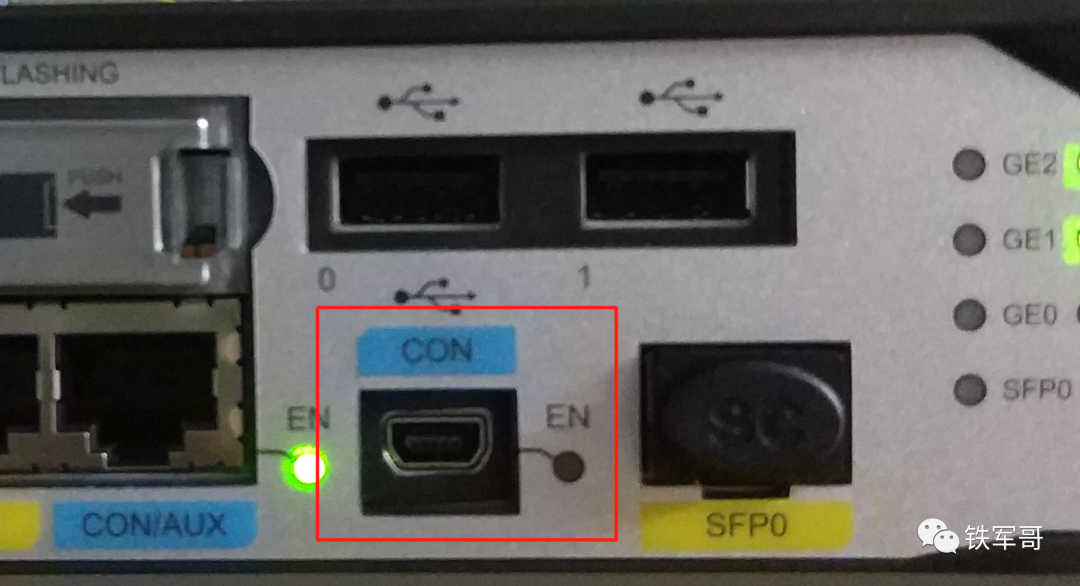
接好线之后,就可以通过软件登录设备了。出于版权的问题,现在已经不建议使用破解版的CRT和Xshell了,避免给公司惹祸上身。可以使用PuTTY或超级终端,也可以和我一样,使用MobaXterm软件,之前也介绍过(HCL与Pipe、Autoit和MobaXterm的组合使用)。
以使用Console接口为例,我们先点击“Sessions”菜单下面的“New Session”来新建一个会话,协议选择“Serial”,“Serial port”在驱动安装正常的情况下可以直接下拉选择,速率保持默认的9600,将“Flow control”流控选项修改为“None”,否则会无法交互。
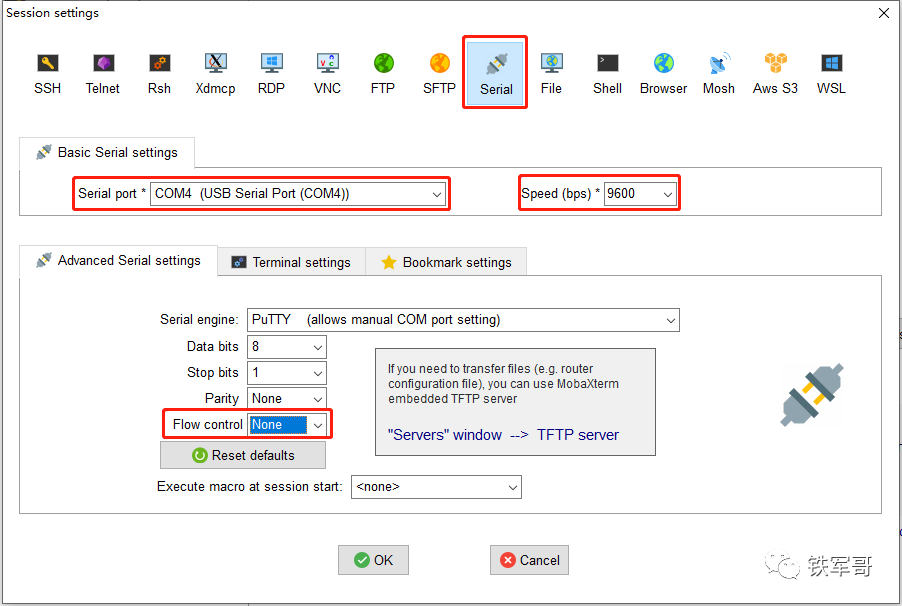
如果使用其他软件,也请参考如上设置:Data bits/数据位,9;Stop Bits/停止位,1;Parity/奇偶校验,无;Flow control/流控,无。
远程登录一般指通过网络登录设备,只能在设备正常加载且运行正常的情况下才能使用,而使用Console除了接入位置受Console线长短的限制之外,功能是最完整的。比如可以看到完整的设备加载过程:
System is starting...
Press Ctrl+D to access BASIC-BOOTWARE MENU
Booting Normal Extended BootWare
Do you want to check SDRAM? [Y/N]
****************************************************************************
* *
* H3C MSR810 BootWare, Version 1.50 *
* *
****************************************************************************
Copyright (c) 2004-2017 New H3C Technologies Co., Ltd.
Compiled Date : Mar 20 2017
CPU ID : 0xa
CPU L1 Cache : 32KB
CPU L2 Cache : 256KB
Memory Type : DDR3 SDRAM
Memory Size : 1024MB
Flash Size : 256MB
PCB Version : 2.0
BootWare Validating...
Press Ctrl+B to access EXTENDED-BOOTWARE MENU...
Loading the main image files...
Loading file flash:/msr810-cmw710-system-r0605p18.bin.......................
..................................Done.
Loading file flash:/msr810-cmw710-wifidog-r0605p18.bin...Done.
Loading file flash:/msr810-cmw710-wwd-r0605p18.bin...Done.
Loading file flash:/msr810-cmw710-security-r0605p18.bin....Done.
Loading file flash:/msr810-cmw710-voice-r0605p18.bin....Done.
Loading file flash:/msr810-cmw710-data-r0605p18.bin......Done.
Loading file flash:/msr810-cmw710-boot-r0605p18.bin.........Done.
Image file flash:/msr810-cmw710-boot-r0605p18.bin is self-decompressing.....
............................................................................
............................................................................
............................................................................
............................................................................
............................................................................
............................................................................
............................................................................
............Done.
System image is starting...
Cryptographic Algorithms Known-Answer Tests are running ...
CPU 0 of slot 0:
Starting Known-Answer tests in the user space.
Known-answer test for SHA1 passed.
Known-answer test for SHA224 passed.
Known-answer test for SHA256 passed.
Known-answer test for SHA384 passed.
Known-answer test for SHA512 passed.
Known-answer test for HMAC-SHA1 passed.
Known-answer test for HMAC-SHA224 passed.
Known-answer test for HMAC-SHA256 passed.
Known-answer test for HMAC-SHA384 passed.
Known-answer test for HMAC-SHA512 passed.
Known-answer test for AES passed.
Known-answer test for RSA(signature/verification) passed.
Known-answer test for RSA(encrypt/decrypt) passed.
Known-answer test for DSA(signature/verification) passed.
Known-answer test for random number generator passed.
Known-Answer tests in the user space passed.
Starting Known-Answer tests in the kernel.
Known-answer test for AES passed.
Known-answer test for HMAC-SHA1 passed.
Known-answer test for SHA1 passed.
Known-answer test for GCM passed.
Known-answer test for GMAC passed.
Known-answer test for random number generator passed.
Known-Answer tests in the kernel passed.
Starting Known-Answer tests in the engine.
Known-answer test for SHA1 passed.
Known-answer test for HMAC-SHA1 passed.
Known-answer test for AES passed.
Known-answer test for RSA(signature/verification) passed.
Known-answer test for RSA(encrypt/decrypt) passed.
Known-answer test for DSA(signature/verification) passed.
Known-answer test for random number generator passed.
Known-Answer tests in the engine passed.
Cryptographic Algorithms Known-Answer Tests passed.
Line con0 is available.
Press ENTER to get started.
按回车进入设备命令行,比如说我们可以通过命令查看设备的版本信息,命令是display version,直译就是“显示版本”。
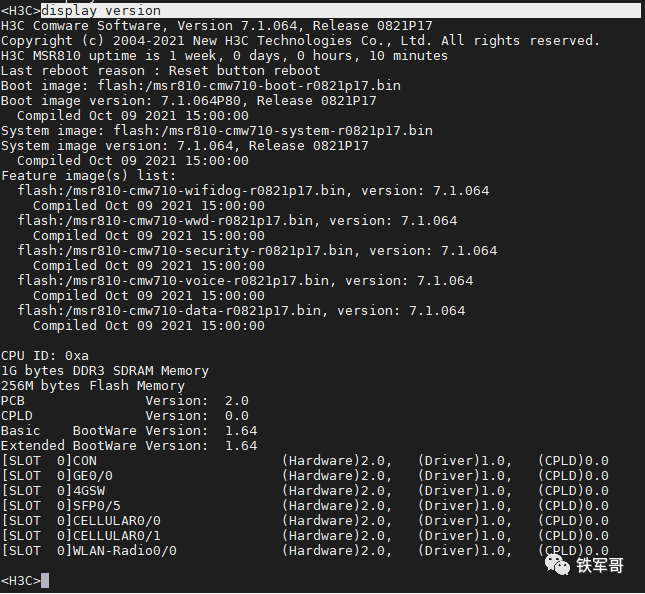
我们前面已经掌握了如何登录设备的WEB页面(网络之路4:快速上手企业路由器MSR810-W),在WEB页面中的“系统工具”下面,选择“远程管理”,可以看到Telnet、SSH和HTTP/HTTPS这几种远程服务的管理配置。
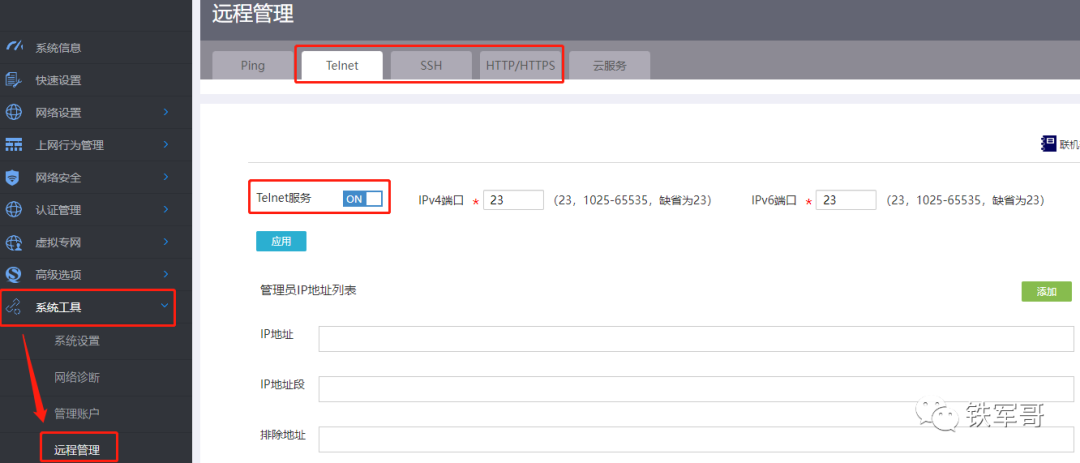
一般比较常用的就是Telnet,我们在Telnet页签中,点击“Telnet服务”后面的按钮启用服务,端口使用默认的23即可。
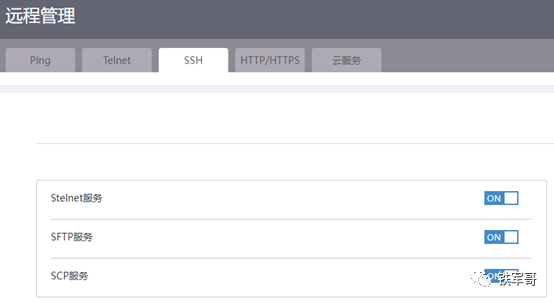
因为Telnet是明文传输的(从报文交互看Telnet协议的安全系数),所以一般建议使用SSH(Secure Shell,安全外壳)来实现安全的远程访问以及文件传输。设备作为SSH服务器,可以提供Stelnet(Secure Telnet,安全的Telnet)、SFTP(SecureFTP,安全的FTP)和SCP(Secure Copy,安全的复制)功能。
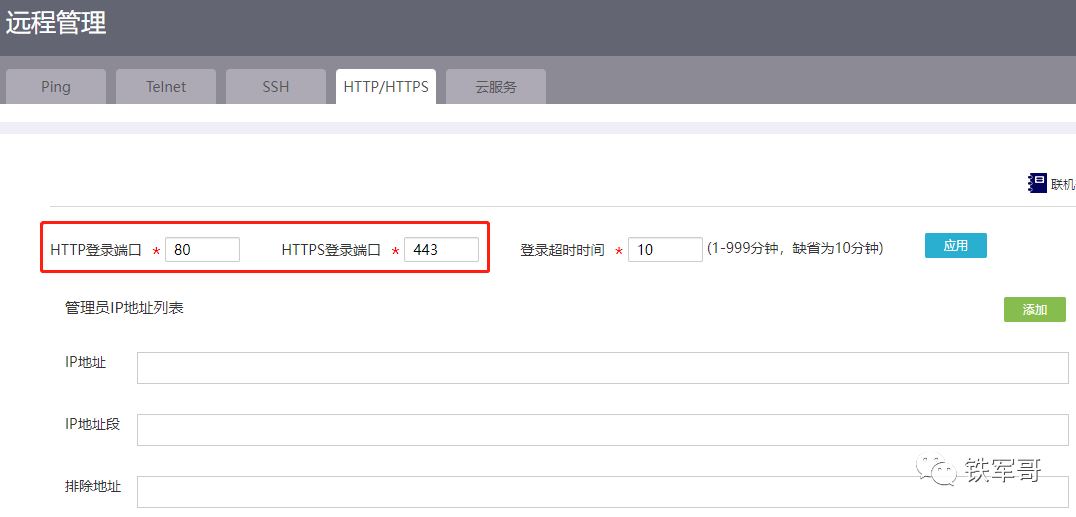
HTTP/HTTPS服务主要是调整登录端口号,如果我们将HTTP登录端口修改为80以外的端口,我们再登录设备就要带端口号了,如http://172.16.113.1:8080。
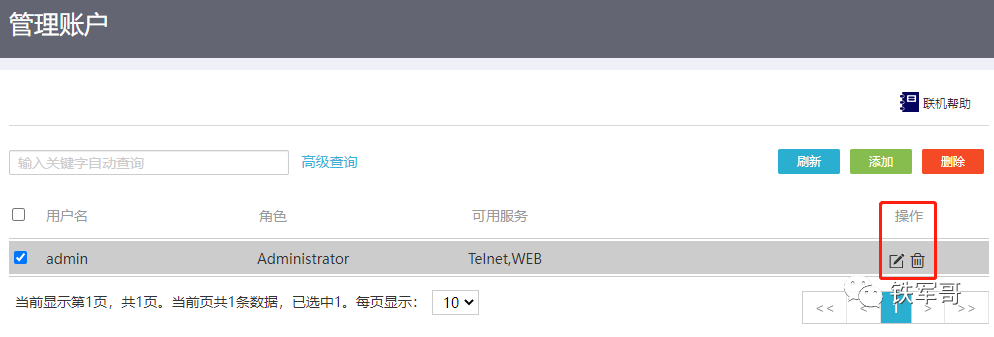
设备开启了服务之后,我们就要配置对应的管理账户,从上图可以看到,目前admin账户可用的服务为Telnet和WEB(HTTP/HTTPS),我们点击后面的编辑按钮把SSH的权限也开一下。
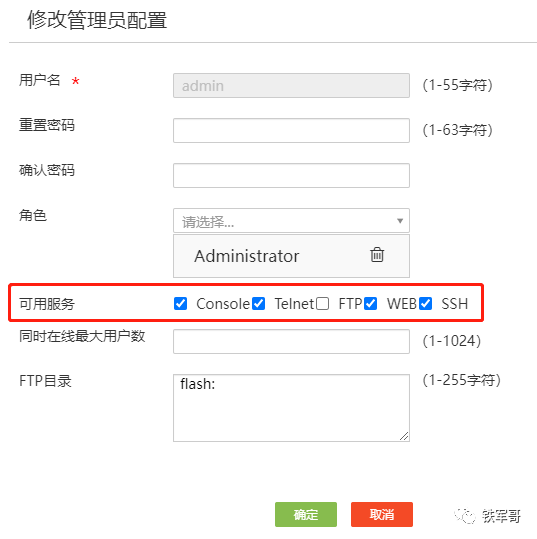
配置完这些之后,我们就能远程登录设备了。
先用Telnet登陆一下,命令格式就是“telnet+目标IP地址+端口”,如下:
telnet 172.16.113.1
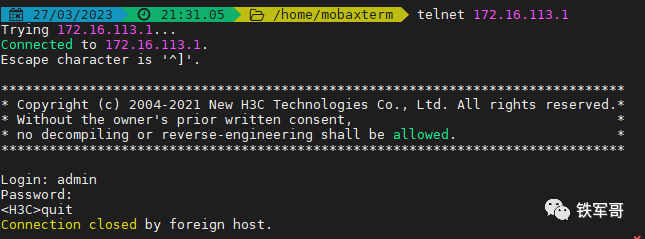
再输入账号密码就可以登录设备了。退出的命令就是quit,直译就是退出的意思。
再用SSH登陆一下,命令格式就是“ssh+用户名@目标IP地址+‘-p 端口号’”,如下:
ssh admin@172.16.113.1
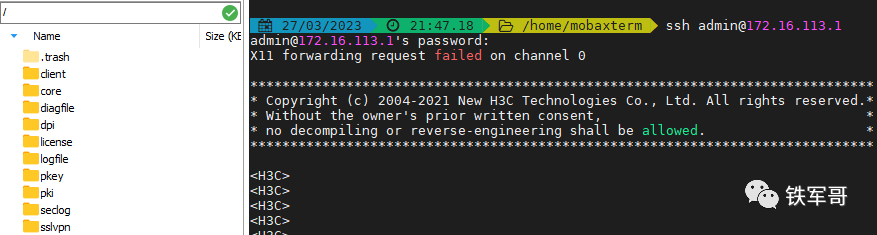
再输入密码就可以登录设备了。当我们开启了SCP服务之后,我们还可以通过MobaXterm自带的SCP工具访问设备的文件目录了。